win10删除文件需要管理员权限怎么解决
更新日期:2023-06-28 09:01:48
来源:互联网
我们在使用电脑的时候,遇到不需要的文件或者资料就会选择删除。最近有不少的Win10系统的用户在反馈,说自己的Win10系统再删除文件的时候提示需要管理员权限,那么遇到这种情况该怎么解决呢?具体的解决方法大家可以参考下文。
win10删除文件需要管理员权限解决方法:
1、在无法删除的文件或文件夹上单击右键,切换到【安全】选项卡,点击【高级】按钮,如图所示:

2、在打开的高级安全设置界面点击【更改】按钮如图二;

3、在弹出的 选择用户或组 界面点击【高级】选卡;
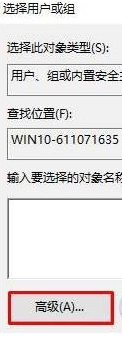
4、点击右侧出现的【立即查找】按钮;
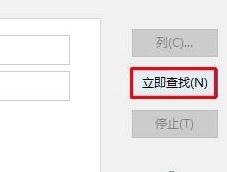
5、在下面搜索结果中,我们找到当前的用户名,不知道的用户看图标,只有一个图标是一个“头像”的图标,选中后点击【确定】—【确定】,如下图所示:
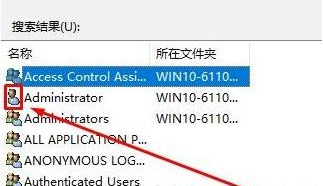
6、在高级安全设置界面我们看到下面已经添加了当前的用户账户,添加之后点击【确定】,如下图所示:
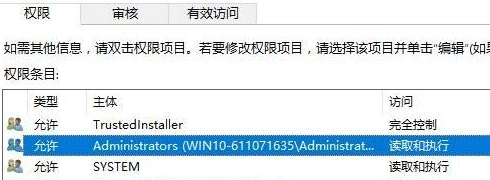
添加之后一直点击确定确定。
7、重新打开该文件夹的属性界面 切换到 安全选卡,点击【编辑】。
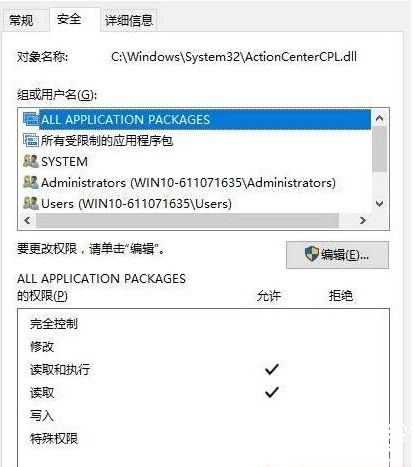
8、选中刚添加的用户名,在下面权限框中全部勾选“允许”,然后在下面的窗口中全部点击“确定”即可。
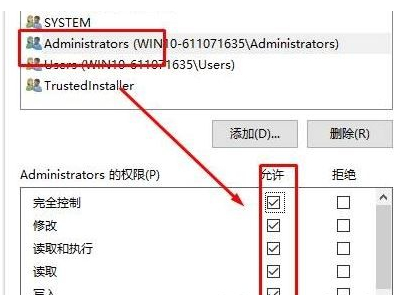
添加权限完成后即可将该文件夹删除。
以上就是win10删除文件需要管理员权限怎么解决的全部内容了,更多资讯请关注系统家园。
常见问题
- 知乎小说免费阅读网站入口在哪 知乎小说免费阅读网站入口分享365433次
- 知乎搬运工网站最新入口在哪 知乎盐选文章搬运工网站入口分享218663次
- 知乎盐选小说免费网站推荐 知乎盐选免费阅读网站入口分享177207次
- 原神10个纠缠之缘兑换码永久有效 原神10个纠缠之缘兑换码2024最新分享96861次
- 羊了个羊在线玩入口 游戏羊了个羊链接在线玩入口70746次
- 在浙学网页版官网网址 在浙学官方网站入口66419次
- 王者荣耀成年账号退款教程是什么?王者荣耀成年账号可以退款吗?64795次
- 地铁跑酷兑换码2024永久有效 地铁跑酷兑换码最新202458573次
- paperpass免费查重入口58502次
- 蛋仔派对秒玩网址入口 蛋仔派对秒玩网址入口分享57696次

